Fotos
Mit der App „Fotos“ kannst du Fotos und Videos verwalten, bearbeiten und teilen, und mit iCloud-Fotos deine komplette Fotomediathek auf all deinen Geräten auf dem neuesten Stand halten. Mit der App „Fotos“ ist es einfach, Alben zu verwalten, ein bestimmtes Foto schnell zu finden und tolle Diashows und Fotogeschenke zu machen.
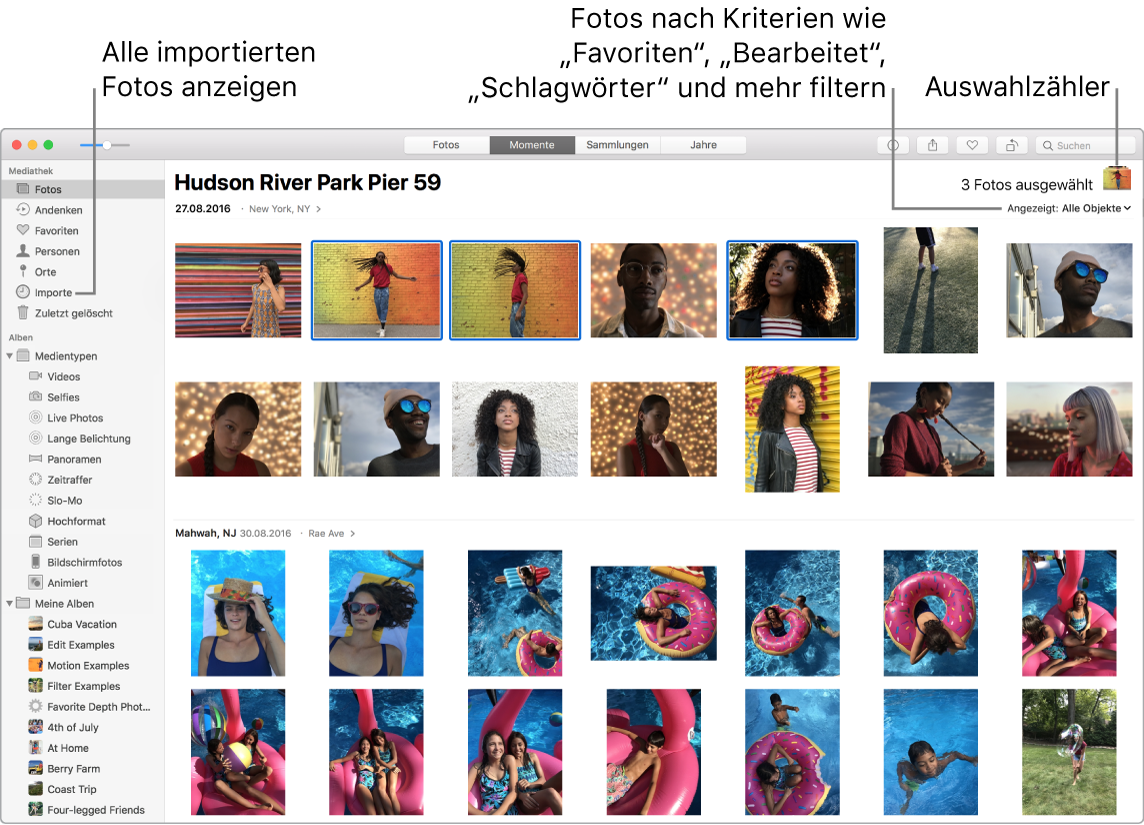
Gut sortiert. Die Symbolleiste in Fotos ermöglicht jetzt den Zugriff auf alle Fotos, Momente, Sammlungen oder Jahre mit einem Klick, und du kannst die Seitenleiste einfach durch Bewegen und Einsetzen von Abschnitten und Alben per Drag&Drop anpassen. Klicke bei gedrückter Befehlstaste auf Fotos, um mehrere gleichzeitig auszuwählen. Klicke dann auf ![]() , um alle zu drehen und als „Favorit“ zu markieren, indem du auf
, um alle zu drehen und als „Favorit“ zu markieren, indem du auf ![]() klickst. Du kannst auch den Auswahlzähler verwenden, um die ausgewählten Fotos per Drag & Drop in ein neues Album zu bewegen.
klickst. Du kannst auch den Auswahlzähler verwenden, um die ausgewählten Fotos per Drag & Drop in ein neues Album zu bewegen.
Wichtige Momente wieder erleben. Klicke auf „Rückblicke“, um bevorzugte und vergessene Anlässe in deiner Fotomediathek anzuzeigen. „Rückblicke“ erstellt automatisch Fotosammlungen von Ereignissen wie einer Hochzeit oder dem Familienurlaub oder von Themen wie „Haustiere“ und „Babys“.
Personen und Orte. Die Funktion „Personen“ sortiert deine Fotomediathek automatisch nach Personen in deinen Fotos, basierend darauf, wie oft jede Person in deiner Mediathek erscheint. Klicke auf die Taste „Favorit“ ![]() , die auf den zugehörigen Fotos angezeigt wird, um eine Person zu den Favoriten hinzuzufügen. Anschließend werden die Fotos dieser Personen im Album immer ganz oben angezeigt. Verwende das Album „Orte“, um alle Fotos mit Ortsdaten auf einer interaktiven Karte anzuzeigen. Vergrößere die Kartenanzeige, um weitere Fotos von einem bestimmten Ort anzuzeigen.
, die auf den zugehörigen Fotos angezeigt wird, um eine Person zu den Favoriten hinzuzufügen. Anschließend werden die Fotos dieser Personen im Album immer ganz oben angezeigt. Verwende das Album „Orte“, um alle Fotos mit Ortsdaten auf einer interaktiven Karte anzuzeigen. Vergrößere die Kartenanzeige, um weitere Fotos von einem bestimmten Ort anzuzeigen.
Tipp: Du kannst zu jedem Foto einen Ort hinzufügen. Klicke beim Ansehen eines Fotos auf die Infotaste ![]() , auf „Einen Ort zuweisen“ und beginne mit der Eingabe. Wähle deinen Standort aus der Liste aus oder gib ihn ein. Drücke anschließend den Zeilenschalter.
, auf „Einen Ort zuweisen“ und beginne mit der Eingabe. Wähle deinen Standort aus der Liste aus oder gib ihn ein. Drücke anschließend den Zeilenschalter.
Die perfekte Aufnahme finden. Suche nach Fotos, basierend auf dem angezeigten Motiv, dem Aufnahmedatum, den dort gezeigten Personen sowie dem Aufnahmeort - sofern diese Infos bereitgestellt wurden. Fotos identifiziert Objekte, Szenen und Personen, sodass du keine Schlagwörter zum Taggen der einzelnen Fotos verwenden musst.
Siri fragen: Sage zum Beispiel: „Zeige mir Bilder von Svenja.“
Bearbeiten – so einfach wie nie zuvor. Verwende die Bearbeitungswerkzeuge, um Helligkeit und Farbe anzupassen, Filter anzuwenden, Fotos zu retuschieren und vieles mehr. Diese Funktionen sind jederzeit verfügbar, wenn du in einem Foto auf „Bearbeiten“ klickst. Verwende das Werkzeug „Tonwerte“, um Glanzlichter und Schatten anzupassen oder „Kurven“, um präzise Kontrastanpassungen vorzunehmen. Klicke beim Vornehmen von Änderungen auf die Taste „Vergleichen“ ![]() , um schnell zwischen der Originalversion und der bearbeiteten Version hin- und herzuwechseln. Du kannst einige Apps von Drittanbietern direkt innerhalb von Fotos verwenden, wodurch es noch leichter wird, an Projekten mit Fotos zu arbeiten.
, um schnell zwischen der Originalversion und der bearbeiteten Version hin- und herzuwechseln. Du kannst einige Apps von Drittanbietern direkt innerhalb von Fotos verwenden, wodurch es noch leichter wird, an Projekten mit Fotos zu arbeiten.
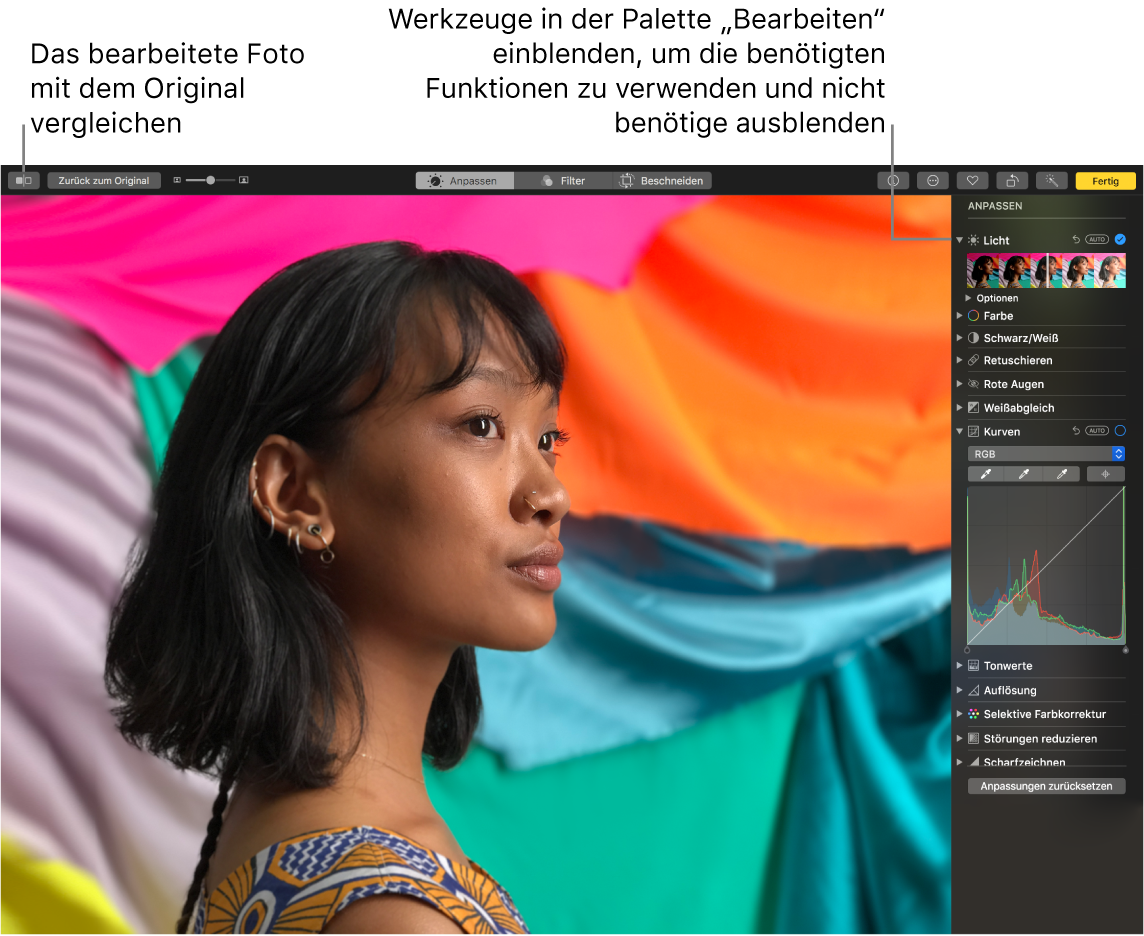
Lebendig darstellen. Verwende den neuen Effekt „Endlosschleife“ mit Live Photos, um eine Aktion kontinuierlich zu wiederholen, oder verwende „Abpraller“, um die Animation vorwärts und rückwärts wiederzugeben. Du kannst auch die Option „Langzeitbelichtung“ verwenden, um Bewegungen in Live Photos weichzuzeichnen.
Weitere Infos. Weitere Informationen findest du im Fotos-Benutzerhandbuch.